ロフトによる形状の削除
形状削除のためのロフトツールは、パーツの場合を除いて、形状の作成や追加のためのロフトツールと同じ要素で構成されています。パーツへのロフト操作で形状を削除するには、さらに抽出操作が必要です。
形状を削除するためのロフトを、既存のパーツ内に配置しなければなりません。
次の図では、ロフトがパーツ内部から形状を削除します。
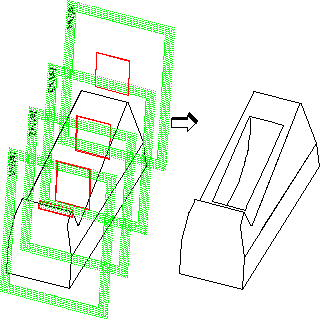
ロフト操作によってパーツから形状を削除するには、ワークプレーンとプロファイルで定義されるロフトが そのパーツを通るように、ワークプレーンと プロファイルを位置決めする必要があります。マッチラインの追加後、ロフトによって形状を削除できます。Creo Elements/Direct Modeling は、オプションボックスを使用して各自由曲面操作に必要な情報を提供します。
ロフトによって形状を削除する手順
1. 「Modeling」をクリックしてから「モデル」グループで「その他」をクリックします。
2. 「基本ロフト」セクションで
 「削除」
「削除」をクリックします。
「ロフト削除」ダイアログボックスが開きます。
3. 以下の項目を設定します。
◦ パーツ - ロフトを削除するパーツの名前を指定 します。xパーツの指定には、一覧を使用できます。デフォルトはアクティブパーツです。
◦ WP セット - ワークプレーンセットを指定します。ワークプレーンセットの指定には、一覧 を使用できます。
◦ プレビュー - 作成されるロフトをプレビュー できます。
◦ なめらか - 接線がなめらかに移行するように接続した隣接面間の稜線を削除してなめらかなロフト面を作成します。
◦ 重み自動 - さまざまな接線の重みを計算して、形状の自動最適化を試みます。このオプションは、接線条件を指定する とアクティブになります。
◦ パーツチェック - ロフトの作成中に、パーツに誤り がないかどうかを自動的にチェック します。「パーツチェック」をオフにすれば、ロフトした形状の削除が速くなりますが、正しくないパーツが作成される場合があります。後からパーツチェッカでパーツの誤りを検出することはできないので、「パーツチェック」オプションは常にオンにしておくようにお勧めします。
◦ セット残す - ロフト操作の後で、ワークプレーンセット、プロファイル、およびマッチラインを残すかどうかを指定します。デフォルトでは残されます。
◦ 閉じる - 結果のロフトを閉じるかどうかを指定 します。閉じたロフトの場合には、セット内の最後のワークプレーンの中の頂点が、自動的に最初のワークプレーンの中の 対応する頂点に接合されます(マッチ ラインをそれらの間に作成した場合と同様です)。プロファイルを平行にすることはできません。デフォルトの設定ではロフトは閉じられません。
4. 
をクリックして操作を終了します。
 「削除」をクリックします。「ロフト削除」ダイアログボックスが開きます。
「削除」をクリックします。「ロフト削除」ダイアログボックスが開きます。 「削除」をクリックします。「ロフト削除」ダイアログボックスが開きます。
「削除」をクリックします。「ロフト削除」ダイアログボックスが開きます。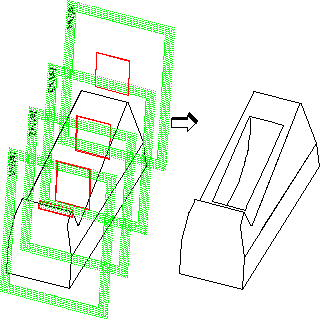
 「削除」をクリックします。「ロフト削除」ダイアログボックスが開きます。
「削除」をクリックします。「ロフト削除」ダイアログボックスが開きます。 をクリックして操作を終了します。
をクリックして操作を終了します。